Czatowanie online ze znajomymi jest kluczowym elementem gier online. A dzięki integracji Discord Xbox dla Xbox One i Xbox Series X|S, możesz nawet rozmawiać ze znajomymi spoza społeczności graczy Xbox, aby poszerzyć swoje wrażenia społecznościowe online.
Jeśli kiedykolwiek chciałeś usprawnić grę i rozmawiać przez Discord na konsoli Xbox, oto jak możesz to zrobić.
tworzenie dysku rozruchowego systemu Windows 7MAKEUSEOF WIDEO DNIA
Jak połączyć swoje konta Xbox i Discord
Aby rozmawiać przez Discord na Xbox, musisz najpierw połączyć swoje konta Xbox i Discord.
Chociaż możesz połączyć swoje konta za pomocą aplikacji mobilnych lub stacjonarnych Discord, tak jak chcesz łączenie konta PlayStation z Discord , najszybszym i najłatwiejszym sposobem na to jest użycie samej konsoli Xbox.
Aby połączyć swoje konta Xbox i Discord na konsoli Xbox, wykonaj następujące kroki:
- wciśnij Xbox na kontrolerze, aby otworzyć menu przewodnika.
- Przewiń w prawo do ustawień dla Profil i system i wybierz Ustawienia .
- W opcjach dla Rachunek , Wybierz Połączone konta społecznościowe .

- Na wyświetlonych kontach społecznościowych podświetl Discord i wybierz Połączyć .
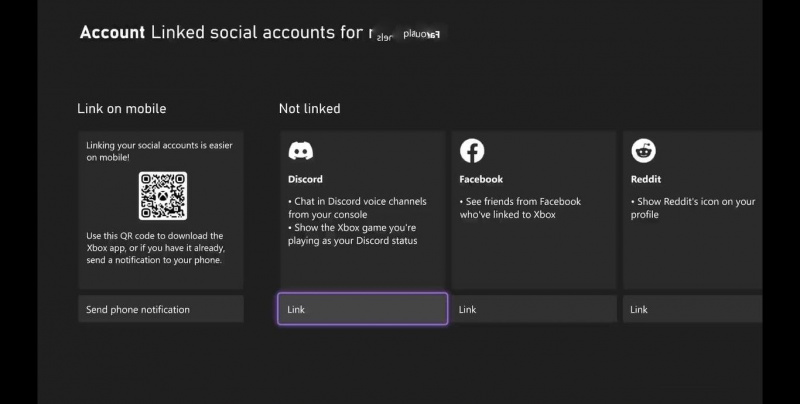
- Następnie masz dwie opcje: zeskanowanie kodu QR, aby zalogować się na urządzeniu mobilnym lub kontynuowanie na konsoli.
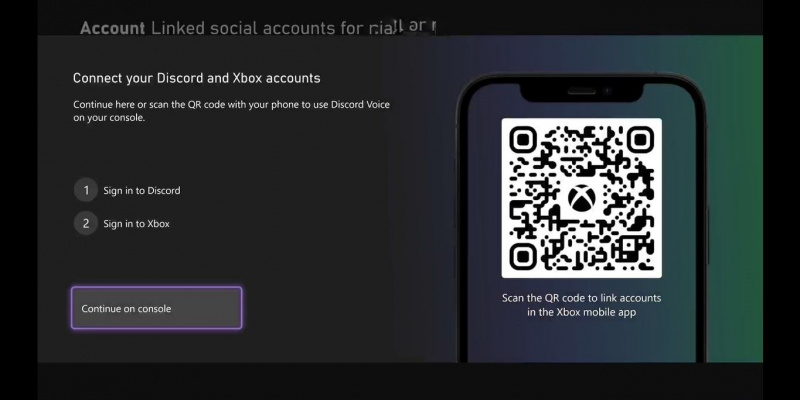
- Jeśli wybierzesz Kontynuuj na konsoli , zostaniesz przeniesiony do aplikacji Microsoft Edge i poproszony o zalogowanie się na swoje konto Discord.
Niezależnie od tego, czy używasz kodu QR, czy Microsoft Edge, po zalogowaniu się do Discord musisz wybrać Autoryzować aby Twoje konta mogły się ze sobą łączyć.
Gdy Twoje konto Xbox zostanie autoryzowane, Twoje konta Xbox i Discord są teraz połączone.
Jak rozmawiać z Discordem na konsoli Xbox
Teraz, gdy Twoje konta Xbox i Discord są połączone, możesz rozpocząć rozmowę z Discord na konsoli Xbox.
Aby przenieść czat Discord na konsolę Xbox, wykonaj następujące kroki:
- Otwórz serwer z aplikacji mobilnej lub komputerowej Discord i dołącz do wybranego kanału głosowego.
- Otwórz kanał głosowy iz aplikacji mobilnej wybierz: Dołącz na Xbox lub w aplikacji komputerowej wybierz: Przenieś do konsoli .
- Aplikacja mobilna Discord przeniesie Cię bezpośrednio do aplikacji Xbox. Wybierz Przenieś głos . Lub, jeśli korzystasz z aplikacji komputerowej, zobaczysz kod QR, który przeniesie Cię na tę samą stronę aplikacji Xbox, gdzie możesz również wybrać Przenieś głos .
Twój kanał głosowy Discord zostanie następnie bezproblemowo przeniesiony do menu imprezy na konsoli Xbox i wszystko będzie gotowe do rozpoczęcia rozmowy przez Discord na konsoli Xbox.
Jakie opcje czatu Discord są dostępne na konsoli Xbox
Teraz, gdy wiesz, jak rozpocząć czat Discord za pomocą konsoli Xbox, dostępnych jest wiele opcji i korzyści.
Na początek Discord zapewnia dostęp do wielu wieloplatformowych serwerów i znalezienie odpowiedniego serwera Discord dla Ciebie może ulepszyć twoje gry i wrażenia społecznościowe poza posiadane konsole.
Posiadanie Discord na konsoli Xbox pozwala również kontrolować niektóre opcje kanału głosowego Discord bezpośrednio na ekranie imprezy na konsoli Xbox.
Ustawienia, takie jak ogłuszanie czatu, przełączanie na czat w grze i sterowanie miksowaniem dźwięku, są dostępne za pośrednictwem konsoli.
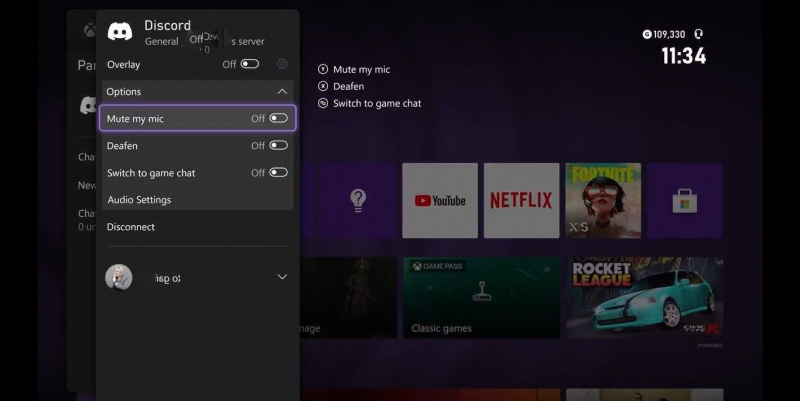
Pamiętaj jednak, że chociaż możesz łączyć czaty Discord i Xbox, niektóre funkcje są ograniczone.
Przede wszystkim nie możesz połączyć znajomych z Discorda i Xboxa w tym samym czacie. Jeśli masz otwarty czat Discord, tylko znajomi z Discord będą mogli dołączyć, a jeśli zaprosisz znajomego z Xbox, czat zostanie rozłączony i stanie się standardową imprezą Xbox.
Wykorzystaj w pełni swoje wrażenia z gier społecznościowych online
Dzięki Xbox i Discord oferującym ujednolicone wrażenia społecznościowe w grach online, zakres interaktywności online nigdy nie był większy. Wsparcie Discord dla platform takich jak PlayStation, Steam i Epic Games oznacza, że gracze Xbox mogą rozmawiać online na wielu platformach za pośrednictwem Discord.
Z tego powodu znajomość najlepszych wskazówek i trików Discorda może jeszcze bardziej poszerzyć Twoje wrażenia z gier społecznościowych.
jak za darmo wyciszyć komputer
